Come usare Imgur, le sue applicazioni e le sue estensioni per condividere al volo immagini anche animate o come pubblicarle in un sito.
Un servizio molto utile e anche molto usato per la gestione delle immagini è Imgur che può contare anche su applicazioni per Android e iPhone per gestire le foto anche da dispositivi mobili. La particolarità di Imgur è che può essere usato dopo esserci registrati e loggati oppure anche senza registrazione. Inoltre ha delle funzionalità particolarmente interessanti per quello che riguarda le immagini animate in GIF.
USARE IMGUR SENZA REGISTRAZIONE
Dopo aver aperto la pagina di Imgur si clicca su Upload Images > Upload Images per caricare una qualsiasi foto dal computer o da URL. Si può anche incollare dopo averla copiata negli Appunti oppure trascinandola nell'area della applicazione.

Questa notevole varietà di condivisione ci permette per esempio di condividere con pochi click una qualunque immagine vista sul web. Basta cliccarci sopra con il destro del mouse e scegliere Copia Immagine. Questa andrà a finire negli appunti e con Ctrl+V potrà essere incollata su Imgur.
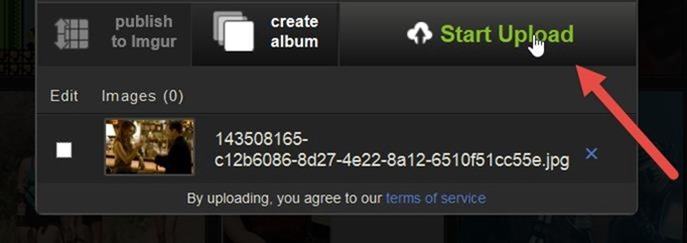
Successivamente si va su Start Upload per iniziare il caricamento. Sulla destra della immagine caricata ci sono una quantità di link che possono essere usati per la condivisione mentre in basso e a destra sono visibili le icone dei social in cui potrà essere condivisa con un click

Se si vuole pubblicarla in un sito si può usare il Direct link oppure optare direttamente per l'HTML. Nel caso in cui l'immagine sia in formato GIF avremo anche un'altra opzione Original GIF Link

che può essere usato per postare una immagine in questo formato nel blog con il codice
<img src="URL_GIF_DA_IMGUR" alt="testo-alternativo" title="nome-immagine" />
USARE IMGUR CON REGISTRAZIONE
Oltre che in modo anonimo possiamo usare Imgur anche tramite registrazione e login. Con questa opzione possiamo creare anche album in cui raccogliere le immagini. Si va su Select New album e si inizia a caricare le immagini da condividere o da postare

Ciascun album può essere impostato come Pubblico, Nascosto o Segreto e gli album creati saranno visibili nella pagina http://nomeutente.imgur.com. Per condividere un album è chiaro che lo dovremo configurare come Pubblico. Quando si caricano immagini si può scegliere l'album in cui inserirle e si possono anche spostare da un album a un altro. Cliccando su un album si accede alle numerosissime opzioni disponibili

Tra queste opzioni particolarmente interessante per un blogger è quella Embed album
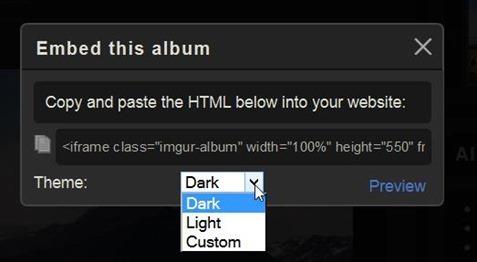
che serve per copiare il codice di un iframe da incollare nell'HTML scegliendo lo sfondo chiaro, scuro o personalizzato. Si tratta in sostanza di visualizzare le immagini in una specie di Lightbox.
CREARE DELLE GIF DA VIDEO
Abbiamo già visto diversi tool con cui si possono creare delle immagini animate in GIF e adesso vedremo come sia semplice convertire un video in una GIF. Si va su Upload Images > Video to GIF e si incolla l'URL del video da convertire come potrebbe essere uno preso da Youtube
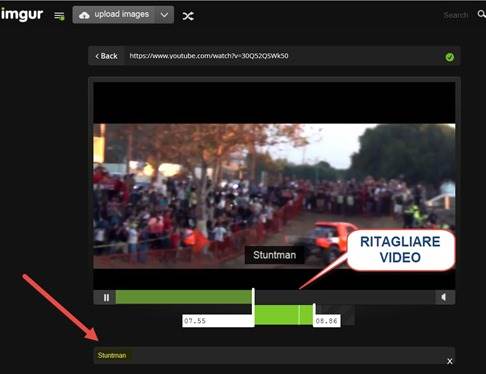
Il video può essere ritagliato per selezionarne solo una parte e si può aggiungere un testo. Quando è tutto OK si va in basso su Create a GIF. L'immagine in GIF caricata potrà poi essere condivisa sui vari social oppure pubblicata in una pagina web con il suo link diretto o direttamente con il codice HTML. In definitiva Imgur è un servizio molto utile e versatile che personalmente uso anche senza registrazione quando voglio condividere una foto in un messaggio o in un commento sul sito. Concludo ricordando che per Chrome è disponibile anche una eccellente estensione di Imgur.


Nessun commento :
Posta un commento
Non inserire link cliccabili altrimenti il commento verrà eliminato. Metti la spunta a Inviami notifiche per essere avvertito via email di nuovi commenti.
Info sulla Privacy